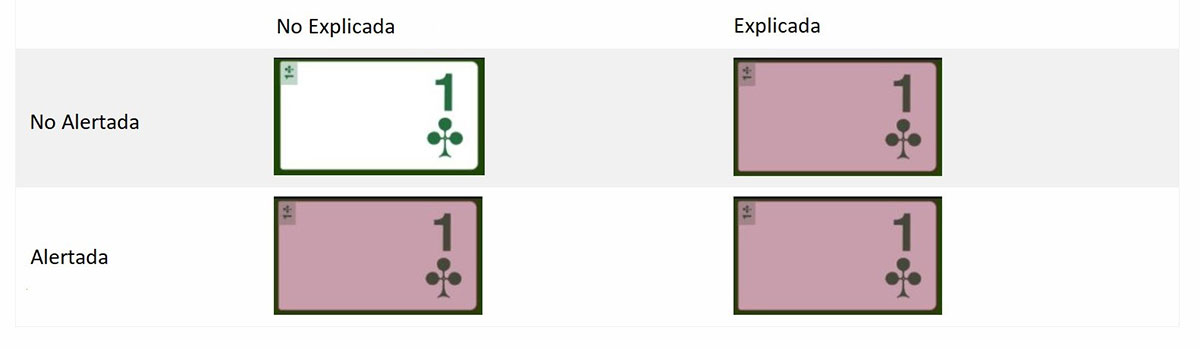Revised 2 November 2022
Sempre és bo provar el dispositiu abans d’una sessió; podeu fer-ho a la nostra pàgina de proves de càmeres i micròfons.
Quan arribeu a la taula, podreu veure i parlar amb els altres jugadors. Quan l’àrbitre comenci la primera ronda, veureu aparèixer la vostra mà. Quan us toqui donar les veus de la subhasta, es mostrarà un joc de veus al centre de la taula.
Aquests són els elements principals de la pantalla:
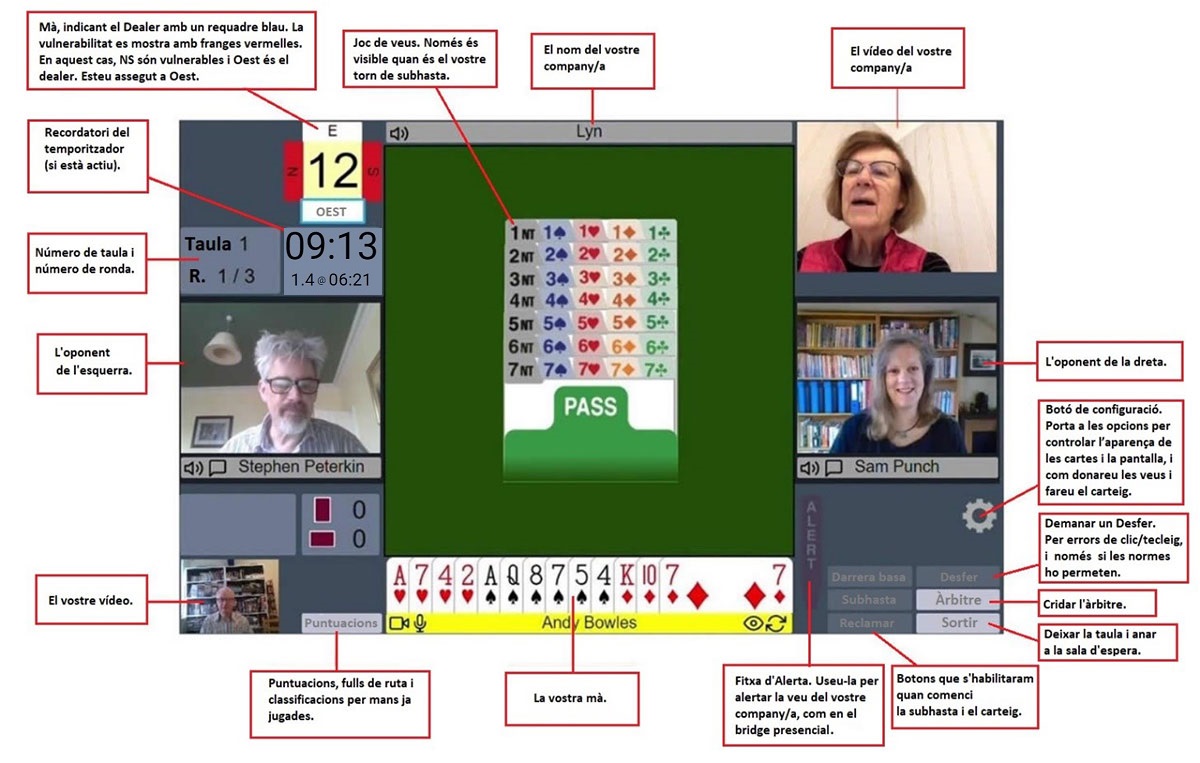
Quan és el vostre torn de subhastar o jugar, el vostre nom es ressalta en groc.
Per donar una veu, només cal que feu clic a la fitxa de la veu. Si utilitzeu el mode d'un clic, la veu es donarà i apareixerà davant vostre, igual que quan doneu una veu al bridge cara a cara.
Si feu servir el mode de dos tocs (vegeu Configuració), primer se selecciona la fitxa de la veu i desapareixeran totes les altres veus. Si es mostra la veu que volíeu, torneu a fer-hi clic per confirmar-la; si heu seleccionat una veu incorrecta, feu clic en un altre lloc de la taula (per exemple, a la mà) per recuperar el joc de veus.
La manera d’alertar a RealBridge és la mateixa que en el bridge cara a cara. Quan el vostre company doni una veu artificial, feu clic a la vostra fitxa Alert, que es col·locarà breument sobre la veu del company i aquesta canviarà de color per indicar que ha estat alertada.
Les explicacions són igual que en el bridge presencial. Un oponent us pregunta parlant què significa la veu i vosaltres ho expliqueu parlant.
RealBridge també permet auto-alertes i explicacions per escrit. Aquesta opció s'explicarà a la secció Auto-alertes, més avall.
Si un jugador dona una veu en salt, el sistema mostra la fitxa Stop durant uns segons. Mentre sigui visible la fitxa Stop, el següent jugador no podrà subhastar.
Si feu un clic malament i si les regles de la partida permeten desfer, cliqueu al botó Desfer. A cada oponent se li demanarà que accepti o rebutgi el desfer. Si ho accepten, la subhasta tornarà a la veu anterior a la vostra última veu. Si no ho accepten, veureu un missatge que ho indicarà.
Només podeu obtenir l’acceptació d’un desfer si els dos oponents són a la taula. Si un oponent no hi és (per exemple, si ha desconnectat temporalment) no podrà acceptar el desfer, de manera que aquest serà rebutjat pel programari. Espereu que torni l’oponent que falti i torneu a sol·licitar el desfer.
Si hi ha dubtes o desacords sobre si s'ha de permetre un desfer, crideu a l’àrbitre. L’àrbitre podrà pronunciar-se segons les normes de la partida.
Quan comença el carteig, apareix el mort a la taula. Les cartes jugades de cada basa es mostren al centre de la taula. Alguns botons més esdevenen ara rellevants:
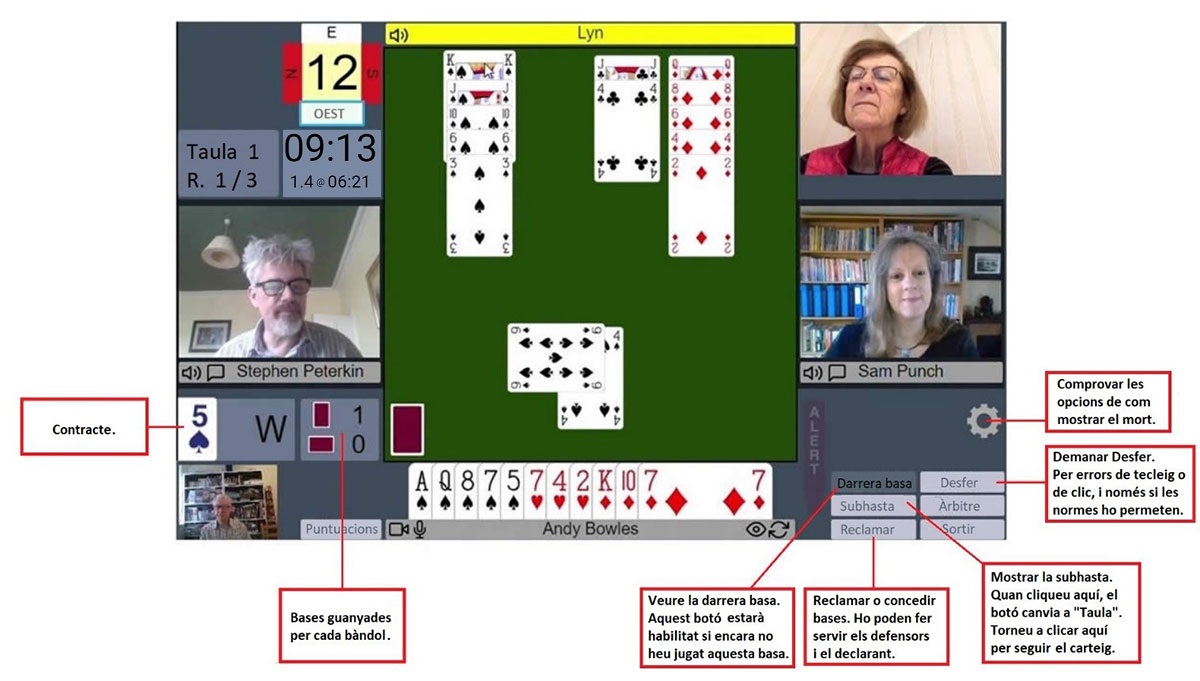
Per jugar, només cal que feu clic a la carta que vulgueu jugar. Si utilitzeu el mode d'un clic o d'un toc, es jugarà la carta i apareixerà al centre de la taula.
Si preferiu no utilitzar el mode d'un sol clic (vegeu Configuració), hi ha dues altres opcions disponibles:
Qualsevol tipus d’entrada es pot utilitzar en qualsevol dispositiu. Per exemple, un usuari d’ordinador de sobretaula pot utilitzar dos tocs com a la tauleta
El declarant o el defensor poden reclamar algunes o totes les bases restants. Feu clic al botó Reclamar i seleccioneu el nombre de bases que reclameu. Igual que al bridge cara a cara, hauríeu d’indicar parlant la vostra línia de joc al mateix temps que feu la vostra reclamació.
Si el declarant reclama, se'ls demanarà als dos defensors que acceptin o rebutgin aquesta reclamació. Si tots dos accepten, es registra el resultat i s’acaba la mà. Si qualsevol dels defensors rebutja la reclamació, la plataforma mostrarà un missatge que indica que aquesta ha estat rebutjada. Després d'un rebuig, haureu de cridar l’àrbitre per jutjar la reclamació, o tornar a reclamar (potser per un nombre diferent de bases), o també, si tothom hi està d'acord, podreu seguir jugant.
Si un defensor reclama, tant al declarant com a l’altre defensor se’ls demana que acceptin o rebutgin la reclamació. Això es deu al fet que, segons la Llei 68B2, un defensor pot oposar-se a la reclamació del seu company.
Si el joc continua després d’una reclamació, el bàndol que no ha reclamat pot veure les quatre mans.
Els desfer al carteig funcionen de la mateixa manera que els desfer a la subhasta. Si s'accepta un desfer, el joc retrocedeix al punt anterior a l'última carta jugada pel sol·licitant.
Una vegada més, si hi ha dubtes o desacords sobre si s'ha de permetre o no un desfer, crideu a l’àrbitre.
Si feu clic a la icona Configuració icon, veureu diverses opcions per controlar l’aspecte i la funcionalitat de la pantalla:
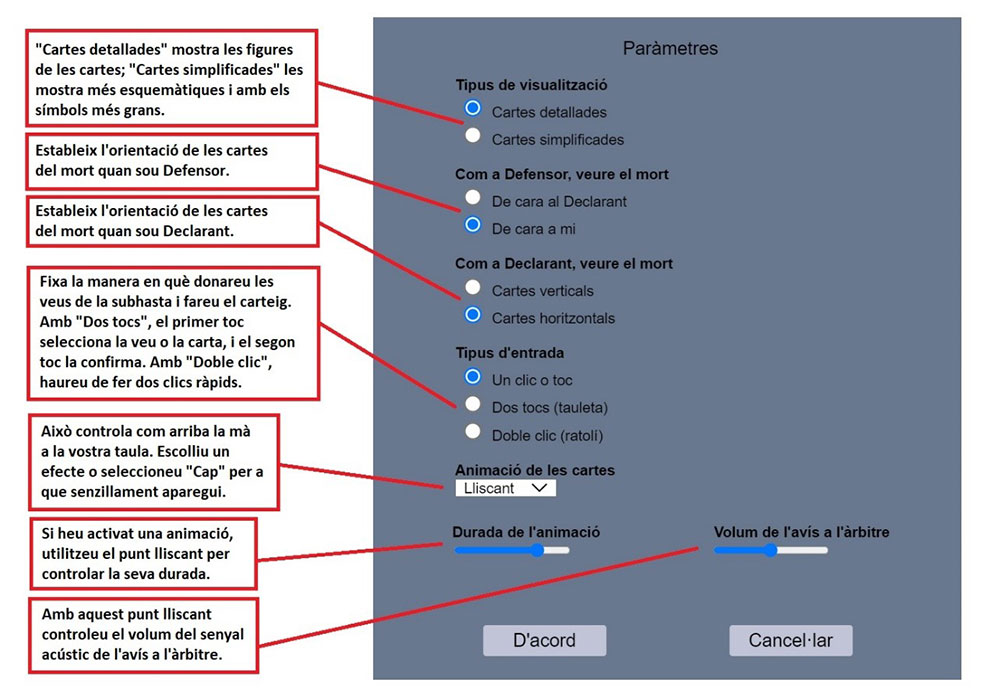
La pantalla també conté alguns botons per controlar l'àudio i el vídeo:
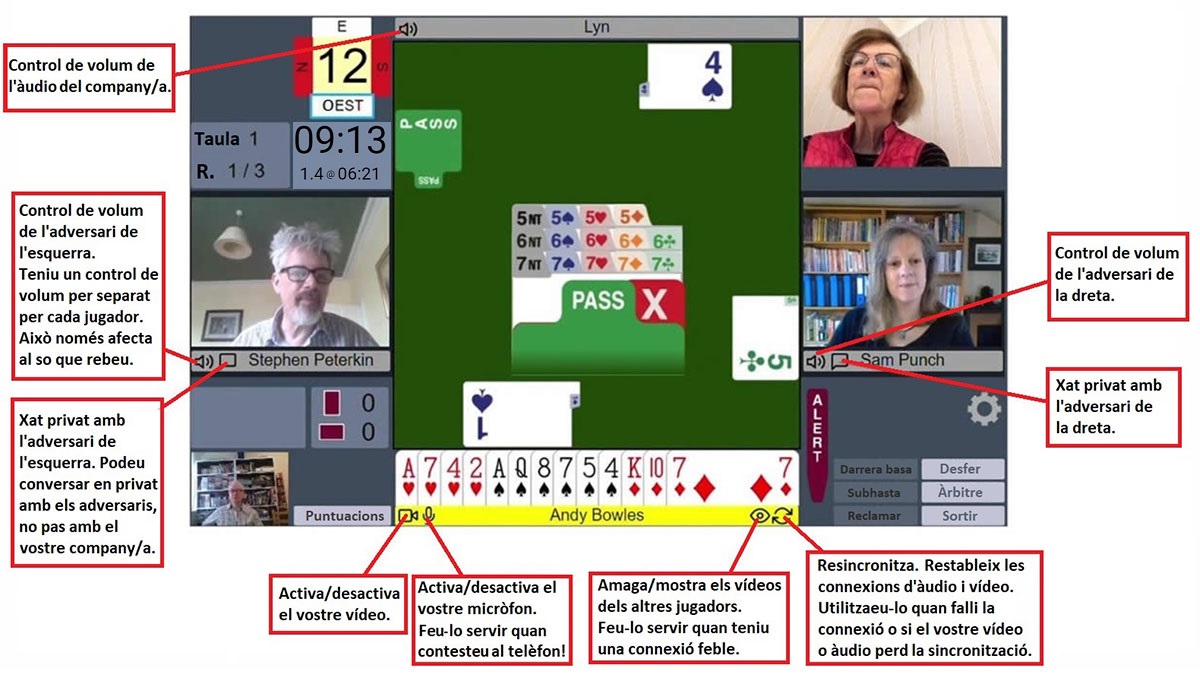
Podeu cridar a l’àrbitre fent clic al botó Àrbitre. Quan l’àrbitre estigui a la taula, el veureu a l'extrem superior esquerre de la pantalla. Es pot veure i parlar amb ell igual que amb els altres jugadors.
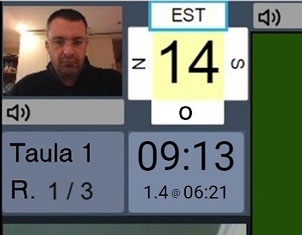
TL’àrbitre o el professor poden configurar la sessió de manera que es permeti incorporar a la taula altres persones que puguin veure i parlar amb els jugadors. Si això es permet, es pot fer que sigui durant tota la sessió o bé només quan no hi hagi cap mà en joc (per exemple, al final d’una ronda).
El màxim permès, a més a més de l’àrbitre o el professor, és de 4 persones mirant en una taula
Hi ha dues maneres d’incorporar-se a una taula per mirar:
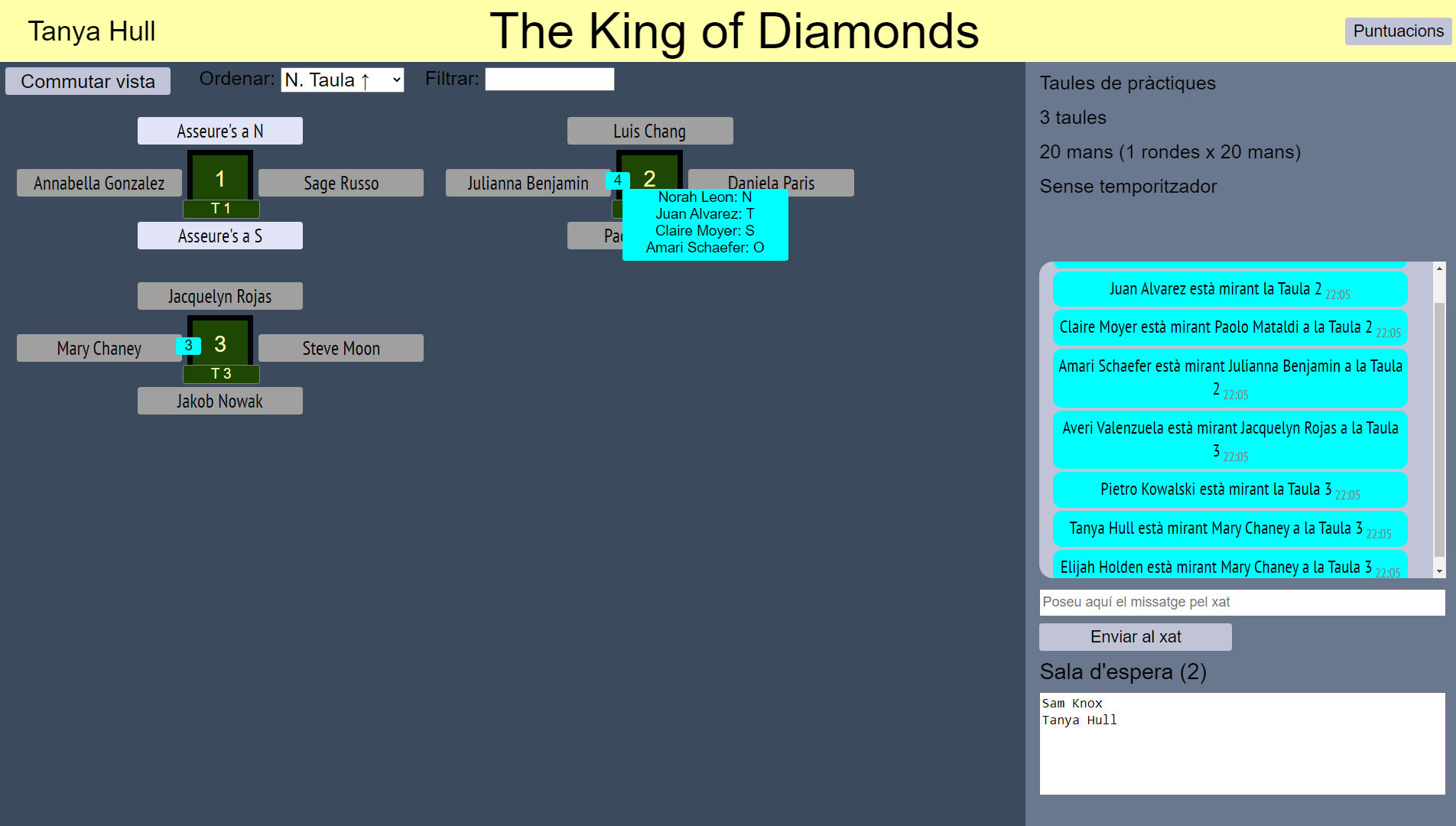
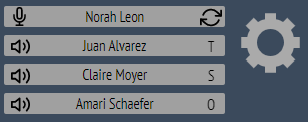
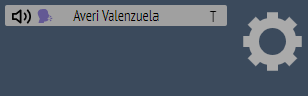
Podeu veure les puntuacions en curs i els resultats de les mans completades fent clic al botó Puntuacions. La finestra de puntuacions també es mostra al final de cada ronda. El primer que veieu és la classificació general.
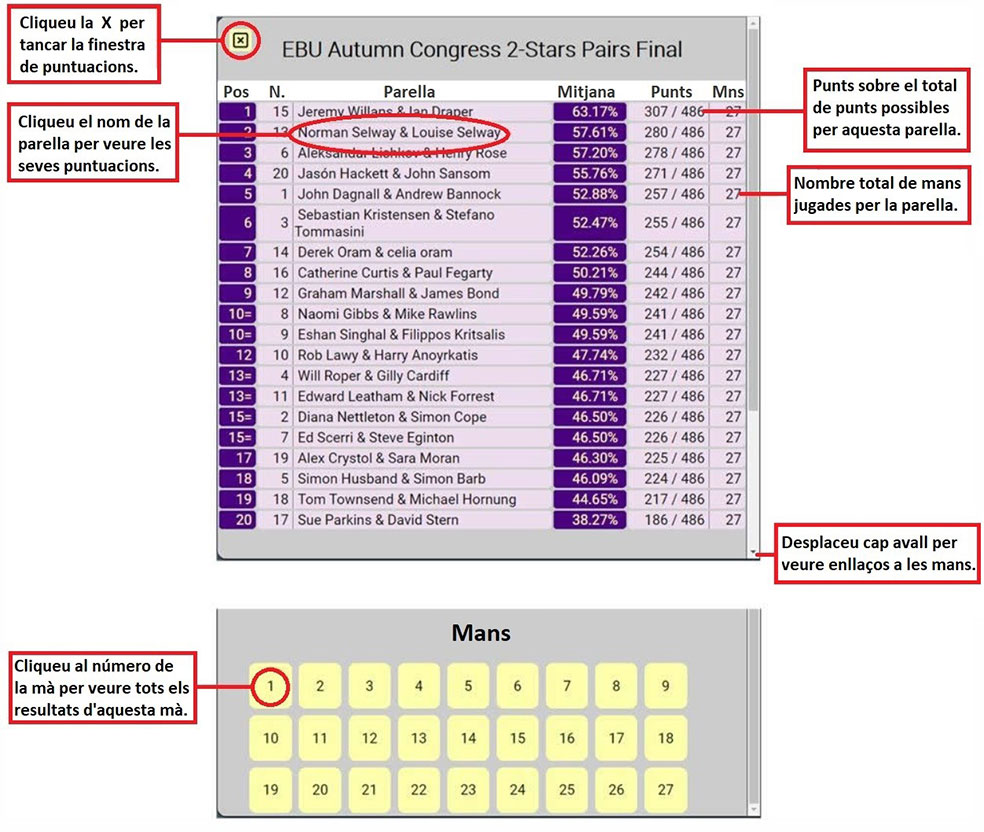
Des de la classificació, podeu obtenir els resultats d'una parella. Des dels botons de número de mà de la part inferior, podeu accedir als resultats d’una mà.
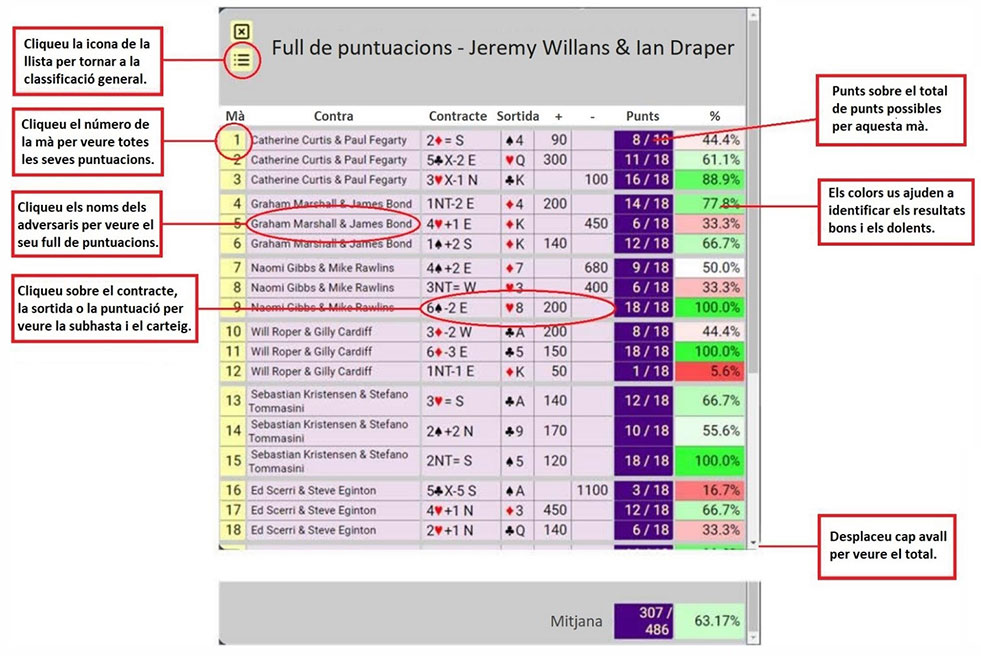
Això us mostra tots els resultats d’una parella determinada.
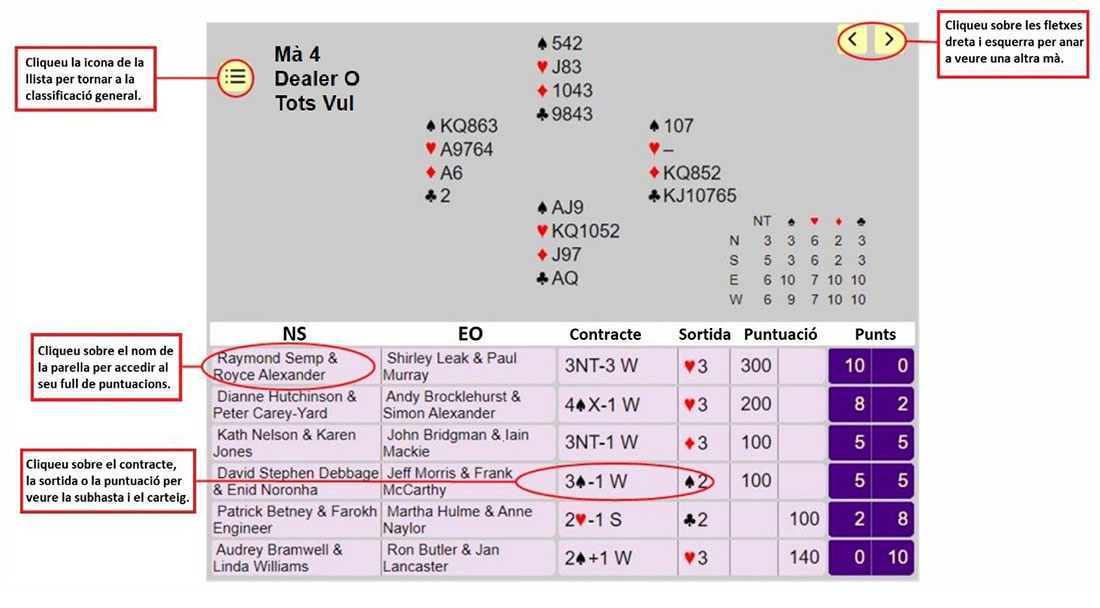
Això us mostra tots els resultats en una mà concreta.
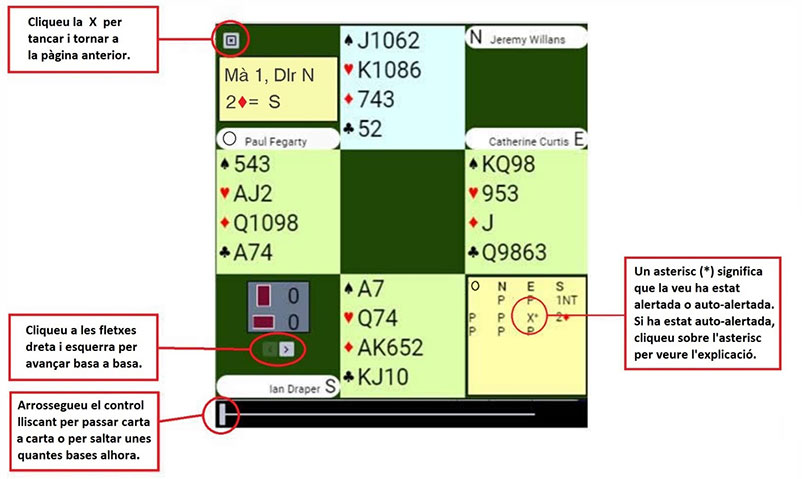
Això us permet veure les subhastes en una determinada taula i seguir el carteig pas a pas.
Per a les partides per equips, hi ha set vistes diferents per a les puntuacions.
Quan l’àrbitre hagi configurat la partida per poder utilitzar auto-alertes, el joc de veus de subhasta apareixerà com es mostra a continuació.
Podeu explicar una veu als vostres dos oponents seguint aquests passos:
També podeu escriure abans d’alertar si ho desitgeu.

Si cometeu un error o heu d’explicar la vostra veu després d’haver subhastat, podeu fer clic a la veu i afegir més text.
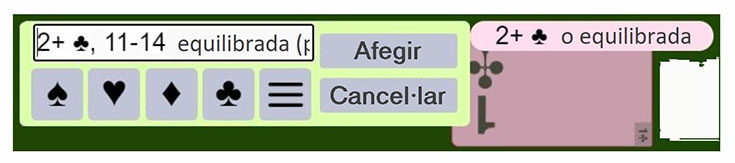
El text afegit apareixerà després d’un asterisc (*). El temps, en segons, entre el moment en què es va donar la veu i quan es va enviar l'explicació afegida es presenta després del text entre claudàtors, en aquest exemple, 26 segons. El límit de caràcters per les explicacions és de 200 caràcters.
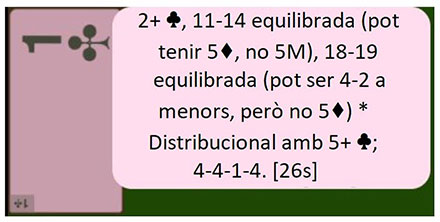
Les veus es mostren de la següent manera, segons si s’han explicat o alertat (per veure l’explicació, feu clic a la veu i apareixerà el text):